事故は毎日起こります。 Huaweiの携帯電話から連絡先を失うのは、システムのアップデートや誤タップなど、多くの操作によって失われるため、一般的です。とにかく、キーポイントは、Huaweiで失われた連絡先を復元する方法です。したがって、この投稿では、次の5つの連絡先回復方法を紹介します。紛失したHuaweiの連絡先を取り戻したい場合は、読み続けてください。

バックアップ前に Huawei 携帯電話の連絡先が消えた場合はどうなりますか?バックアップなしで復元することは可能ですか?さて、この Huawei の連絡先回復 - Samsung Data Recoveryを選択すると、おそらく失われた連絡先を取り戻すことができます。削除された連絡先が上書きされない限り、このソフトウェアは内部ストレージとSDカードから手間をかけずに連絡先を復元できます。
- Huawei スマートフォンで削除された連絡先をすばやく復元します。
- 詳細な連絡先やその他のファイルを復元する前に、インターフェイス上で選択してください。
- 写真、テキストメッセージ、通話記録、音楽、ビデオ、ドキュメントなどの失われたデータをHuaweiから簡単に復元します。
- 映画、曲、写真、書籍などのSD カードを root なしで Android 用に復元します。
- 既存のファイルをスマートフォンからコンピュータに簡単にバックアップします。
- リカバリを開始する前にスキャンモードを自由に選択します。
さらに、Huawei P40 Pro/P40/P30 Pro/P30/P20 Pro/P20、Huawei Mate 40 Pro/Mate 40/Mate Xs/Mate 30 Pro/Mate 30/を含む、ほとんどのHuawei携帯電話および他のブランドのAndroid携帯電話をサポートできます。 Mate 20 Pro、OnePlus 9 Pro/9/Nord N10 5G/Nord 100、ZTE、OPPO、Vivo、LG、Sony、Xiaomi、Samsung など。
以下から Huawei の連絡先回復プログラムを無料でダウンロードしてください。
ステップ1. Huaweiをコンピュータに接続する
このプログラムをコンピュータにインストールした後、USB ケーブルを使用して Huawei 電話とコンピュータを接続してください。
ステップ 2. スキャンモードを選択する
- 接続したら、「連絡先」チェックボックスと「次へ」アイコンにチェックを入れてください。次に、希望するスキャン モードを選択し、「続行」アイコンをタップして続行します。

- ちなみに、Huaweiの内部ストレージスペースから連絡先を復元したい場合は、事前にスマートフォンをroot化してください。
ステップ 3. 回復する連絡先を選択します
インターフェイス上で必要な削除された連絡先を選択し、「回復」ボタンをクリックしてコンピュータへの保存を開始します。

ボーナス: Huawei から Samsung にデータを簡単に転送したいですか?参考までに、信頼できる6つのトリックを紹介します。
Huawei Cloudの連絡先同期機能を有効にしましたか? 「はい」の場合、Huawei Cloud から連絡先を復元できることに疑いの余地はありません。さらに、Huawei Cloud は、あらゆる Huawei デバイス上の連絡先、写真、ビデオなどのバックアップをサポートしており、Huawei アカウントでいつでもバックアップを確認できます。
ステップ1. Huawei Cloud Webサイトにアクセスします
携帯電話またはコンピュータで Huawei Cloud Web サイトを開き、連絡先をバックアップした Huawei アカウントでログインします。
ステップ2. Huawei Cloudから連絡先を復元する
「最近削除した」アイコンをクリックし、取得したい連絡先を選択します。次に「やり直す」ボタンをタップします。
ステップ 3. Huawei 電話で連絡先を同期する
携帯電話で Huawei Cloud にサインインし、連絡先の同期をオンにします。その後、携帯電話の連絡先が回復します。
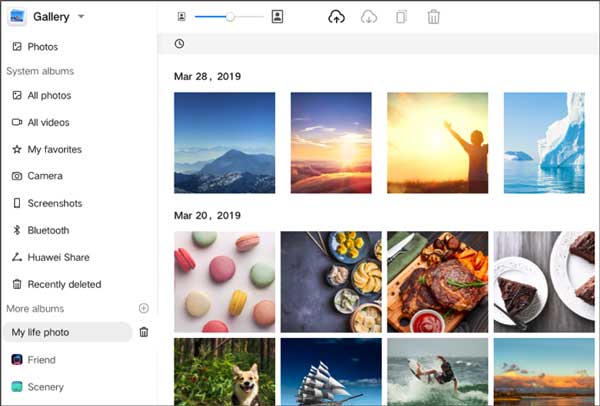
こちらもお読みください: iPhone から Huawei に連絡先を転送する方法を知りたいですか?このリンクから 4 つの素晴らしい方法を入手できます。
場合によっては、連絡先を紛失していないにもかかわらず、Huawei スマートフォンですべての連絡先を表示できないことがあります。連絡先アプリの設定を間違えているだけかもしれません。その場合は、「設定」から消えた連絡先を簡単に見つけることができます。
ステップ 1. 連絡先に移動します
Huawei スマートフォンで連絡先アプリを開き、[詳細] > [表示設定] オプションをクリックしてください。
ステップ 2. すべての連絡先を表示する
「すべての連絡先」オプションをオンにし、SIM カード上の連絡先を表示するかどうかを選択します。そうすれば、すべての連絡先がスマートフォンに表示されます。
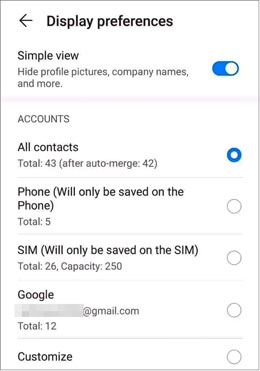
さらに読む: Huawei から Mac への転送を問題なく完了したい場合は、これらの 5 つの権威あるソリューションを使用できます。
Google アカウントを使用してデータをバックアップする人もいます。これは、Google 同期機能を介して Huawei スマートフォンの連絡先を復元するのに便利です。このようにして、連絡先を紛失した場合でも、Huawei で直接連絡先を取り戻すことができます。まず連絡先をGoogle アカウントにバックアップしていることを確認してください。
ステップ 1. Huawei に Google アカウントを追加する
[設定] を開き、[システム] > [バックアップと復元] > [ Google にバックアップ] オプションを選択し、[バックアップ アカウント] アイコンをクリックしてここに Google アカウントを入力します。
ステップ 2. Huawei で連絡先を同期する
「設定」画面に戻り、「ユーザーとアカウント」>「 Google 」>「連絡先」オプションをクリックします。最後に、「今すぐ同期」ボタンを押して、バックアップ連絡先をHuaweiデバイスに復元します。

もしかしたら必要かもしれません:携帯電話をよりスムーズに動作させるには、これらの便利なヒントに従って、アプリを Huawei の SD カードに移動することができます。
Huaweiの連絡先が紛失しましたか?慌てないで。ほとんどの Huawei スマートフォンにはローカル バックアップ機能があり、内部メモリ上の複数のファイル タイプのバックアップをサポートします。連絡先の紛失を発見した場合は、ローカル バックアップから連絡先を復元できます。ただし、携帯電話を工場出荷時設定にリセットすると、ローカルのバックアップ ファイルが失われ、連絡先を復元できなくなります。
ステップ1.バックアップアプリに移動します
「ツール」フォルダーに移動し、「バックアップ」アプリを選択します。
ステップ 2. 内部ストレージ オプションを選択する
「復元」アイコンをタッチし、「内部ストレージから」オプションを選択し、下部にある「次へ」アイコンをクリックします。
ステップ 3. ローカル バックアップから連絡先を選択して復元する
連絡先を含むバックアップ ファイルをヒットし、画面上の「連絡先」項目を選択し、青色の「復元」アイコンをタッチして連絡先を連絡先アプリに復元します。
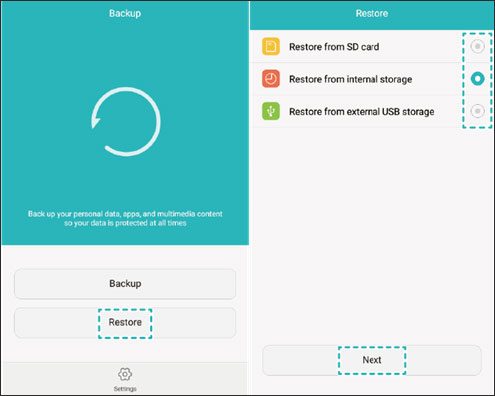
ヒント: Huawei で連絡先が失われないようにするには、 Android からコンピュータに連絡先を転送することをお勧めします。連絡先が必要になったときはいつでも、手間をかけずに復元できます。
上記のこれらのアプローチを使用すると、Huawei で失われた連絡先を回復する方法のマスターになるでしょう。一方で、クラウドまたはローカルバックアップから連絡先を問題なく復元できます。一方、連絡先回復ツール - Samsung Data Recoveryを使用すると、バックアップなしで削除された連絡先を回復できます。今すぐ連絡先を回復するこの機会を捉えましょう。
関連記事
4つの有効な方法でSamsungからHuaweiに連絡先を転送する
Huawei バックアップ -- Huawei データをバックアップする 4 つの強力な方法
HTC から Huawei にデータを転送するにはどうすればよいですか? 4 つのシームレスな転送方法を明らかにする
2023 年に Android 携帯電話の連絡先を削除するには?あなたのための 5 つの賢い方法
iPhone から Android に連絡先を転送する 6 つの方法 [知っておくとよい]
4つの方法でGoogle Pixelで削除した連絡先を手間なしで復元する
Copyright © samsung-messages-backup.com All Rights Reserved.